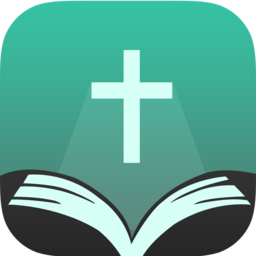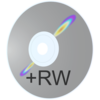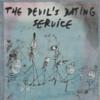点击按钮跳转至开发者官方下载地址...
随心所欲的分割和合并PDF !
PDF Splitter是一个易于使用的工具,可以把多页文档分成多个单分页文件或合并成一个文件,仅仅需要点击几下鼠标和简单的步骤。
主要特点:
- 支持简易模式和高级模式。利用高级模式,您可以用任何方式分割及合并PDF
- 支持范围选择,您可以指定页面范围(从开始页到结束页)
- 支持PDF合并,合并几个片段连接成一个文件
- 支持预览PDF内容
操作步骤:
1.打开你的PDF文件:
点击“浏览”,打开PDF文件,它的的路径和名称会显示码后,将“页数”显示出来
、
点击“浏览”,打开PDF文件,它的路径和名称会显示在左侧。页码编号会在页数计数里。
2.预览内容:
预览当前PDF的内容来决定分割策略(哪个页面应该保留以及合并顺序)。您可以在当前的PDF上执行操作,如放大,缩小,缩放至适合,缩放到实际。
3.指定分割和合并规则。
您可以选择简易模式或高级模式。在高级模式下,您可以用任何方式分割及合并PDF文件。
简易模式下,选择“所有页面”在整个PDF上指定页面范围,或选择“部分”,然后在“从...到... ”指定起始页和结束页。
如果你想获得多个单页文件,选择“分割页面成单页文件”,如果您要合并这些页面为一个文件,选择“提取页面到一个文件” 。
在高级模式下,选择“所有页面”在整个PDF上指定页面范围,或选择“部分”,然后在“从...到... ”指定起始页和结束页作为切片。点击“添加”按钮,将切片板添加到表中。单击“上移”和“下移”来调整合并序列。点击 “删除”来删除不需要的片段。
如果你想获得多个单页文件,选择“分割页面为单页文件” 。
如果您要合并这些片段到单独的PDF,选择“提取所有页面进入分开的文件” 。
如果您要把所有片段合并成一个文件,选择“将页面范围合并至一个文件” 。
4.指定输出文件夹和文件的前缀名,点击“浏览”选择输出文件夹的路径。
手工填写文件的名称的前缀(参见示例)
5.启动PDF分割
点击“ PDF分割”来启动PDF分割。